Linux使用者及權限管理功能
linux系统是多用户(Multi-users)和多任务(Multi-tasks)的,这样的目的是为了一台linux主机可以给很多用户提供服务同时运行多种服务,但是我们是怎么区分每个用户呢?作为一个管理员我对linux系统权限有哪些?作为一个普通的用户又可以对linux系统有哪些操作呢?这里就牵扯到了linux的用户类别和权限管理。本次博客就用户和权限管理作出详细的解释。
用户和组类型
在linux系统中,有着用户和组着两个概念,用户是被包含在组里面的。
用户可以分为以下2中类别:
管理员:也就是我们常说的root
普通用户:分为系统用户(为了能够让有些后台进程或服务类进程以非管理员的身份运行,通常需要为此创建多个普通用户,这类用户从不用登录系统)和登录用户
作为合法居民都应该有自己的ID号,在linux中,用户也有自己的用户标识的UID,是由16bits的二进制数字来标识的,所以取值范围为0-65535.不同类型的用户取值范围如下:
管理员:0
普通用户:
系统用户:1-499(centos6),1-999(centos7)
登录用户:500-60000(centos6),1000-60000(centos7)
组按不同的分类可以分为以下3中类型的组:
1.按管理员组合普通用户组
管理员组:对系统有着管理权限的组
普通用户组:和普通用户对应也有着系统组和登录组
组也有着自己的GID,不同组的取值范围如下(和用户取值范围相同)
2.按基本组和附加组
基本组:用户在创建的时候,都会默认创建一个与其名字相同的基本组
附加组:一个用户可以属于一个基本组后,也可以添加其他的组中,这个其他组就称为这个用户的附加组
3.按用户数目
私有组:组名通用户名,且只包含一个用户
公用组:组内包含着多个用户
下面我们来说一下系统是怎么识别这个用户是合法用户的,用户在登录的时候,必须要键入用户名和密码,系统会把用户提供密码与系统中配置文件中的密码对比(当然这里不是简简单单的明文对比),如果相同则允许登入,否则不允许。管理员在定义用户密码的时候后最好要遵循以下定义标准(虽然linux允许用户设置弱类型密码):
1.使用随机的密码
2.最短长度不要低于8位
3.应该使用大写字母、小写字母、数字和标点符号四类字符中至少三类
4.定期更换
我们都知道,定义的密码都是明文的,那么保存在配置文件中是以明文的吗?那肯定不是的,密码一般都会被算法加密,在centos中有以下加密算法,密码被加密成的bit位也不一样,越长说明安全性越高,加密等级为(1-6),在加密前还会添加上一段随机数进行加密,centos默认以sha512加密:
可以使用命令对一段明文加密:
[root@localhost ~]# echo "Frank" | sha512sum d373aa36ac1061fab63c4a8ee098102476de1ff1bdff11be3629c54ccb14a35d27f658a4745a61ec183fbbd1077561a5bfcba5ead0fa4b32e2e63492e8fed3ea -
用户和组的相关配置文件
/etc/passwd
我们先看一下这个文件:
[root@localhost ~]# cat /etc/passwdroot:x:0:0:root:/root:/bin/bash bin:x:1:1:bin:/bin:/sbin/nologin daemon:x:2:2:daemon:/sbin:/sbin/nologin adm:x:3:4:adm:/var/adm:/sbin/nologinlp:x:4:7:lp:/var/spool/lpd:/sbin/nologinsync:x:5:0:sync:/sbin:/bin/syncshutdown:x:6:0:shutdown:/sbin:/sbin/shutdown halt:x:7:0:halt:/sbin:/sbin/halt mail:x:8:12:mail:/var/spool/mail:/sbin/nologin operator:x:11:0:operator:/root:/sbin/nologin ......(省略) tcpdump:x:72:72::/:/sbin/nologin claire:x:1001:1001::/home/claire:/bin/bash
会看到一行从左到右被冒号分割成了7个部分,下面就这七个部分作出解释,我们以最后一行为例:
1.claire,也就是用户名啦
2.x,密码占位符,密码不是没有保存在这个文件下,后面会讲
3.1001,UID,也就是用户ID
4.1001,GID,也就是组ID
5.空的,这里一般是注释信息,可能是用户的全称
6./home/claire,用户的家目录
7./bin/bash,用户登录的默认shell
我们可以看到前面为UID为0的为管理员root,那些UID小于等于999的,如bin为1,是系统用户,他的默认shell为/nologin,也就是不允许登录的。
/etc/shadow
我们先来看一下这个文件:
[root@localhost ~]# cat /etc/shadow root:$6$0CIKvP15hvSin5V5$oc.amWyL11jfB1pYxYiaGNfyN8HVq2s0iaVW0KiUd5RrS2SwKmWhTTqUzJ5uNnHi7.pc3OEqO/BMeLIFPOnpJ.::0:99999:7::: bin:*:17110:0:99999:7::: daemon:*:17110:0:99999:7::: adm:*:17110:0:99999:7:::lp:*:17110:0:99999:7:::sync:*:17110:0:99999:7::: .....(省略) tcpdump:!!:17348:::::: claire:$6$ZZ5ZKnr4$UI7/gW2z6rtmZygBpH81V8MawY7oLgPTaU65w.zmNyi8Bd9rWVgLQPuZtB1.Q6p6T5KOcd9wnCEJapqcAKCLj.:17357:0:99999:7:::
会看到一行被冒号分为了9个部分,我们还是以claire为例子来说明:
1.claire,用户名
2.用户被加密后的密码,第一个$和$之间的为加密等级,"6"为sha512(前面说过咯),第二个$和第三个$之间为随机数(也被称为加salt),之后为加密后的密文,当密码前有"!"或者"*"代表这个用户被禁用了
3.用户最近修改密码的日期,用天数表示,表示从1970年1月1日到被修改那天之间的天数,可以通过以下方法将天数换算成具体的日期:
[root@localhost ~]# date -u -d "1970-01-01 UTC $((17357 * 86400 )) seconds"Mon Jul 10 00:00:00 UTC 2017
4.密码最短使用天数,"0"表示可以随时修改密码,如果为"3",那么表示用户只有在最近一次修改的三天之后才能修改改密码
5.密码最长使用天数,"99999"就不需要修改了,对你来说也就是永久的了
6.密码告警时间,也就是你密码最长使用天数的,前多少天提醒你,如果的你的密码最长使用天数为100天,密码告警时间为7,那么在 94天的时候,就会提示用户改修改密码了
7.密码过期的恕限时间,如果这里的值为2,当你在告警时间结束之后,仍然没有修改密码,那么在2天内,你还可以使用这个密码登录
8.账号失效时间,也是基于1970年1月1日的天数,当用户到了这个时间的时候,就无法在使用了,这一项一般会被使用在收费服务的系统中,当超过这个时间的时候,账户就不能使用了。
9.保留位,未来有可能会使用
/etc/group
我们还是先看一下这配置文件下有什么
[root@localhost ~]# cat /etc/group root:x:0: bin:x:1: daemon:x:2: sys:x:3: adm:x:4: ......(省略) slocate:x:21: tcpdump:x:72: claire:x:1001:
每一行被冒号从左至右分割成了4个部分,还是以最后一行来说明:
1.claire:默认创建一个用户,就会自己创建一个与其同名的组
2.x,组密码占位符,密码也不是放在这里的哦
3.1001,GID,组ID
4.是一个以逗号分隔的用户列表,以此组为附加组的用户的用户列表
/etc/gshadow
先打开文件看一下:
[root@localhost ~]# cat /etc/gshadow root::: bin::: daemon::: sys::: ...... avahi:!:: slocate:!:: tcpdump:!:: claire:!::
每一行被冒号从左至右分割成了4个部分,还是以最后一行来说明:
1.claire:默认创建一个用户,就会自己创建一个与其同名的组
2.如果为"!"或者是"*",那么其他用户就不需要密码就可以加入到这个组中,如果组是设置的密码,则为一串密文,如果是空,则表示只有该组的成员可以获得组的权限
3.用户组管理员,是一个以逗号分隔的用户列表,用户组管理员可以修改密码和组成员,也很组里其他成员拥有相同的权限
4.成员,是一个以逗号分隔的用户列表,以此组为附加组的用户的用户列表,应该要和/etc/group下的用户列表一样
用户和组管理常用命令
作为一个管理员,我们可以增删用户、增删组、修改用户和组属性,下面我们就来介绍常用的用户和组管理命令。
groupadd
NAME:创建一个新的组
SYNOPSIS:groupadd [options] group
常用选项:
-g GID:指定GID,默认是上一个组的GID+1
-r:创建系统组
举例如下:
[root@localhost ~]# groupadd my_group [root@localhost ~]# tail -2 /etc/group claire:x:1001: my_group:x:1002: #默认上一个组号加一,注意必须是同类型的组,这里都位登录用户组 [root@localhost ~]# groupadd -g 1500 cloud #指定GID为1500 [root@localhost ~]# tail -2 /etc/group my_group:x:1002: cloud:x:1500: #GID被指定为1500 [root@localhost ~]# groupadd -r my_sys #创建系统用户组 my_sys [root@localhost ~]# tail -2 /etc/group cloud:x:1500: my_sys:x:983: #系统用户组的GID为983
groupmod
NAME:修改组的属性
SYNOPSIS:groupmod [options] GROUP
常用选项:
-g GID:修改GID
-n new_name:修改组名
举例如下:
[root@localhost ~]# tail -3 /etc/group my_group:x:1002: cloud:x:1500: my_sys:x:983: [root@localhost ~]# groupmod -g 1003 cloud #修改GID为1003 [root@localhost ~]# tail -3 /etc/group my_group:x:1002: cloud:x:1003: my_sys:x:983: [root@localhost ~]# groupmod -n my_system my_sys #将组名my_sys修改为my_system [root@localhost ~]# tail -3 /etc/group my_group:x:1002: cloud:x:1003: my_system:x:983:
groupdel
NAME:删除一个组
SYNOPSIS:groupdel [options] GROUP
举例如下:
[root@localhost ~]# tail -3 /etc/group my_group:x:1002: cloud:x:1003: my_system:x:983: [root@localhost ~]# groupdel my_system #删除系统组my_system [root@localhost ~]# tail -3 /etc/group claire:x:1001: my_group:x:1002: cloud:x:1003:
useradd
NAME:创建一个用户或者更新用户的信息
SYNOPSIS:useradd [options] LOGIN
useradd -D
useradd -D [options]
常用选项:
-u:--uid UID:指定UID
-g:--gid GROUP:指定基本组,此组得事先存在
-G:--groups GROUP1[,GROUP2,...[,GROUPN]]]:指定用户所属的附加组,多个组之间用逗号分隔
-c:--comment COMMENT:指明注释信息
-d:--home HOME_DIR:指定的路径为用户的家目录:通过复制/etc/skel此目录并重命名实现,指定的家目录路径如果事先存在,则不 会为用户复制环境配置文件
-s:--shell SHELL:指定用户的默认shell,可用所有的shell存放在/etc/shells下
-r:--system:创建系统用户
举个例子
创建一个组ID为1200,基本组为cloud(已存在),附加组为"my_group",注释信息为"my_test",家目录为"/home/my_home",shell为csh,用户名为my_test的用户
[root@localhost ~]# useradd -u 1200 -g cloud -G my_group -c "my_test" -d /home/my_home -s /bin/csh my_test [root@localhost home]# id my_test id命令后面会讲到 uid=1200(my_test) gid=1003(cloud) groups=1003(cloud),1002(my_group) [root@localhost home]# [root@localhost home]# tail -1 /etc/passwdmy_test:x:1200:1003:my_test:/home/my_home:/bin/csh [root@localhost home]# tail -3 /etc/group claire:x:1001: my_group:x:1002:my_test cloud:x:1003: [root@localhost home]# ll -a /home/my_home/total 12drwx------. 3 my_test cloud 78 Jul 10 06:23 . drwxr-xr-x. 5 root root 48 Jul 10 06:23 ..-rw-r--r--. 1 my_test cloud 18 Aug 2 2016 .bash_logout-rw-r--r--. 1 my_test cloud 193 Aug 2 2016 .bash_profile-rw-r--r--. 1 my_test cloud 231 Aug 2 2016 .bashrc drwxr-xr-x. 4 my_test cloud 39 Jul 1 07:56 .mozilla
注意:创建用户时的默认设定配置文件为/etc/login.defs如:
PASS_MAX_DAYS 99999PASS_MIN_DAYS 0PASS_MIN_LEN 5PASS_WARN_AGE 7# # Min/max values for automatic uid selection in useradd # UID_MIN 1000UID_MAX 60000# System accounts SYS_UID_MIN 201SYS_UID_MAX 999# # Min/max values for automatic gid selection in groupadd # GID_MIN 1000GID_MAX 60000# System accounts SYS_GID_MIN 201SYS_GID_MAX 999..... CREATE_HOME yes UMASK 077ENCRYPT_METHOD SHA512
也可使用useradd -D显示创建用户的默认配置
[root@localhost home]# useradd -D GROUP=100HOME=/home INACTIVE=-1EXPIRE=SHELL=/bin/bash SKEL=/etc/skel CREATE_MAIL_SPOOL=yes
修改默认的属性
useradd -D
选项:
-b,--base-dir:家目录
-e,--expiredate:账号失效时间
-f,--inactive:密码过期的恕限时间
-g,--gid:在创建新的用户的时候,一般都会自动创建与其同命的组,当在创建用户的时候使用了-N/--no-user-group,也就是不创建组或者在/etc/login.defs里的USERGROUPS_ENAB变量被设置成了no,就会将默认指定的组(默认为组100,user)指定改用户的组。
[root@localhost ~]# useradd -N no_group [root@localhost ~]# id no_group uid=1201(no_group) gid=100(users) groups=100(users)
-s,--shell:用户登录的shell
usermod
NAME:修改一个用户的属性
SYNOPSIS:usermod [options] LOGIN
常用选项:
与useradd类型,这里就不在多说了
userdel
NAME:删除一个用户和其相关的文件
SYNOPSIS:userdel [options] LOGIN
常用选项:
-r:删除用户时一并删除其家目录,默认不删除
[root@localhost home]# userdel no_group [root@localhost home]# ll /home/total 0drwx------. 3 claire claire 78 Jul 10 03:35 claire drwx------. 2 frank frank 62 Jun 30 10:17 frank drwx------. 3 my_test cloud 78 Jul 10 06:23 my_home drwx------. 3 1201 users 78 Jul 10 06:49 no_group
passwd
NAME:修改用户的认证信息
SYNOPSIS: passwd [-k] [-l] [-u [-f]] [-d] [-e] [-n mindays] [-x maxdays] [-w warndays] [-i inactivedays] [-S] [--stdin] [username]
仅适用passwd,修改用户自己的密码,要输入2次,输入密码的密码为隐藏状态
[root@localhost home]# passwdChanging password for user root. New password: Retype new password: passwd: all authentication tokens updated successfully.
passwd USERNAME:修改指定用户的密码,一般只用管理员root才可以修改
常用选项:
-l,-u:锁定和解锁用户
-d:清除用户密码
-e DATE:账户失效时间,日期,也可以使用1970年1月1日到现在的天数,试过不可用,如果兄弟试了可用,麻烦告知,可以通过设置/etc/default/useradd的EXPIRE的day数,默认不设置,当设置为"99999"时,创建账户Never_user默认账户失效时间就被设为了"99999",也可以使用后面的命令chage,后面再说!
[root@localhost home]# cat /etc/default/useradd # useradd defaults fileGROUP=100HOME=/home INACTIVE=-1EXPIRE=99999SHELL=/bin/bash SKEL=/etc/skel CREATE_MAIL_SPOOL=yes [root@localhost home]# useradd Never_user [root@localhost home]# tail -1 /etc/shadow #用户失效时间被设置为了99999 Never_user:!!:0:0:99999:7::99999:
-i DAYS:密码过期的恕限时间
以上亲测(除-e之外)均可设置,
--stdin:标准输入,避免重复输入2次密码
使用方法:
[root@localhost home]# echo "Never_user" | passwd --stdin Never_user Changing password for user Never_user.passwd: all authentication tokens updated successfully. [root@localhost home]# tail -1 /etc/shadow Never_user:$6$vogq3txX$7pcR5l4sb6YMRbE9CK2gNg2ZR12tCeqdgMWb3vmhlZmcnw2hfgjozcSellI7w7QLTHoQpuik1EGFkAn.74py30:17357:0:99999:7::99999:
gpasswd
NAME:可以设置组密码
SYNOPSIS:gpasswd [option] group
常用选项:
-a USERNAME:向组中添加用户
-d USERNAME:从组中移除用户
比如我们将用户"Never_user"添加到组"cloud"中
[root@localhost home]# gpasswd -a Never_user cloud Adding user Never_user to group cloud [root@localhost home]# tail -3 /etc/group my_group:x:1002:my_test cloud:x:1003:Never_user Never_user:x:1201: [root@localhost home]#
newgrp
NAME:临时切换基本组
SYNOPSIS:newgrp [-] [group]
常用选项:
-:会模拟用户重新登录以实现初始化其工作环境,返回以前的状态,是用exit退出
#我们切换到Never_user下,Never_user基本组为Never_user和cloud [Never_user@localhost ~]$ iduid=1201(Never_user) gid=1201(Never_user) groups=1201(Never_user),1003(cloud) context=unconfined_u:unconfined_r:unconfined_t:s0-s0:c0.c1023 [Never_user@localhost ~]$ touch test.txt [Never_user@localhost ~]$ ll #我们可以看见创建的文件的组为Never total 0-rw-rw-r--. 1 Never_user Never_user 0 Jul 10 08:07 test.txt [Never_user@localhost ~]$ newgrp - cloud #切换为组cloud [Never_user@localhost ~]$ [Never_user@localhost ~]$ touch test1.txt #test1文件的用户组为cloud [Never_user@localhost ~]$ ll total 0-rw-r--r--. 1 Never_user cloud 0 Jul 10 08:07 test1.txt-rw-rw-r--. 1 Never_user Never_user 0 Jul 10 08:07 test.txt
chage
NAME:修改用户密码的过期信息
SYNOPSIS:chage [options] LOGIN
常用选项:
-d:修改最后一次修改密码时间
-E:修改用户失效时间
-I:修改密码过期怒限时间
-W:修改告警天数
-m:修改密码最小使用天数
-M:修改密码最长使用天数
举个例子:修改Never_user账户失效的时间为2017年07月30日
[root@localhost home]# chage -E 2017-07-30 Never_user [root@localhost home]# tail -1 /etc/shadow #2017年07月30日,自动转换为了从1970年1月1日到2017年07月30日的天数 Never_user:$6$vogq3txX$7pcR5l4sb6YMRbE9CK2gNg2ZR12tCeqdgMWb3vmhlZmcnw2hfgjozcSellI7w7QLTHoQpuik1EGFkAn.74py30:17357:0:99999:7::17377:
id
NAME:显示真的和有效的用户和组ID
SYNOPSIS:id [OPTION]... [USER]
常用选项:
-u: 仅显示有效的UID
-g: 仅显示用户的基本组ID
-G:仅显示用户所属的所有组的ID
[root@localhost home]# id frank uid=1000(frank) gid=1000(frank) groups=1000(frank) [root@localhost home]# id -u frank1000[root@localhost home]# id -g frank1000[root@localhost home]# id -G frank1000
su
NAME:切换用户
SYNOPSIS:su [options...] [-] [user [args...]]
登录式时切换,会通过读取目标用户的配置文件来重新初始化
su - USERNAME
非登录式时切换,不会读取目的用户的配置文件进行初始化
su USERNAME
管理员可以无密码切换至其他任何用户
-c 'COMMADN':仅以指定用户的身份运行此处制定的命令
[root@localhost home]# su -c "whoami" Never_user Never_user
权限的定义
我们先任意看一下目录下的文件:
[root@localhost ~]# ll /etc/default/total 12-rw-r--r--. 1 root root 254 Jun 30 10:19 grub-rw-r--r--. 1 root root 1756 Nov 4 2016 nss-rw-r--r--. 1 root root 124 Jul 10 07:20 useradd
每一行的最左位为文件的类型,-代表普通文件,那么接下来的9为又是什么呢?
左三位:定义了owner(属主)的权限,也就是user的
中三位:定义了group(属组)的权限
右三位:定义了others(其他人)的权限
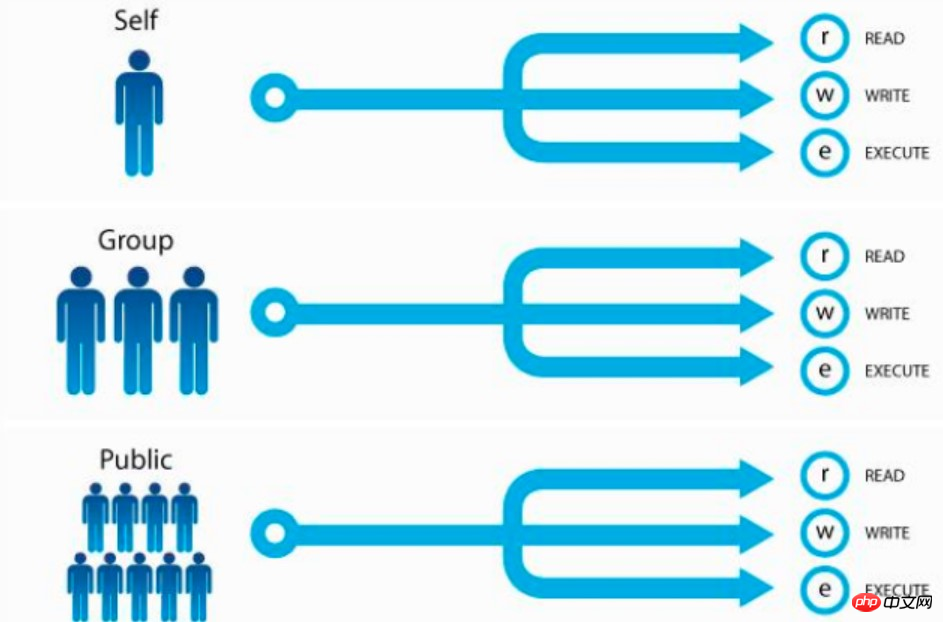
进程以其发起者的身份运行,进程对文件的访问权限,取决于发起此进程的用户的权限;当使用一个进程对一个文件进行操作的时候,会对比进行的发起者是不是和文件的属主一致,如果一致,则应用属主的权限,如果不一致,则对比进程的发起者是不是属于文件的属组,如果属于则执行属组的权限,如果都不是,则只能应用其他人的权限。用户也只能修改那些属主是自己的那些文件。
那么rwx分别代表什么呢?
r:readable,可读
w:writable,可写
x:excutable,可执行
rwx对文件和目录的操作是不同的:
对文件:
r:可获取该文件的数据
w:可修改文件的数据
x:该文件可以执行
对目录:
r:可以使用ls命令回去其下的所有文件的列表,如果只有r,则只能看到目录下的文件名列表
w:可修改此文件目录下的文件列表,就是可以删除和创建文件,前提必须有x的权限,如果只有w,不能干任何事
x:且可使用ls -l来获取所有文件的详细属性信息,前提必须是有r的权限,如果只有x,只能cd到目录下
权限与二进制和八进制的对应关系表
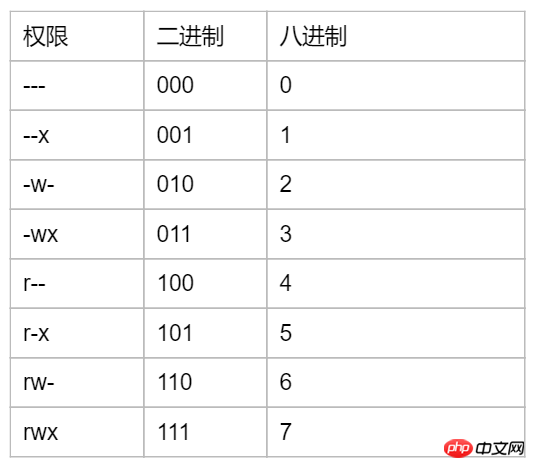
权限的管理命令
chmod
NAME:change file mode bits,修改文件的权限
SYNOPSYS:
首先我们来了解一下,在命令中使用以下字母代表相应用户类型
u:属主
g:属组
o:其他人
a:所有
(1)可以直接将rwx直接赋值给相应的用户类型,比如:u=rwx,g=x,o= ,空代表该位没有权限
举个例子:
[root@localhost ~]# cd /tmp/read/[root@localhost read]# ll total 4-rw-r--r--. 1 root root 4 Jul 10 09:49 read.txt [root@localhost read]# chmod u=rwx,g=rw,o= /tmp/read/read.txt [root@localhost read]# ll total 4-rwxrw----. 1 root root 4 Jul 10 09:49 read.txt
(2)直接操作一类用户的一个权限位
[root@localhost read]# ll total 4-rwxrw----. 1 root root 4 Jul 10 09:49 read.txt [root@localhost read]# chmod u-x /tmp/read/read.txt [root@localhost read]# ll total 4-rw-rw----. 1 root root 4 Jul 10 09:49 read.txt
2.chmod [OPTION]... OCTAL-MODE FILE...
直接指定八进制
举个例子:
[root@localhost read]# chmod 777 /tmp/read/read.txt [root@localhost read]# ll total 4-rwxrwxrwx. 1 root root 4 Jul 10 09:49 read.txt
3.chmod [OPTION]... --reference=RFILE FILE...
参考其他文件的权限
[root@localhost read]# chmod --reference=/etc/passwd /tmp/read/read.txt [root@localhost read]# ll total 4-rw-r--r--. 1 root root 4 Jul 10 09:49 read.txt
常用选项:
-R:--recursive:递归修改
chown
只有管理员可以修改文件的属主和属组
NAME:修改文件的属主和属组
SYNOPSIS:
举个例子:
[root@localhost read]# ll total 4-rw-r--r--. 1 root root 4 Jul 10 09:49 read.txt [root@localhost read]# chown frank:frank ./read.txt [root@localhost read]# ll total 4-rw-r--r--. 1 frank frank 4 Jul 10 09:49 read.txt
常用选项:
-R:如果修改目录,也想递归修改下面的文件,则是用该参数
chgrp
[root@localhost read]# umask0022
对于新建文件的权限为666-umask=644=rw-r--r--
[root@localhost read]# touch test.txt [root@localhost read]# ll total 4-rw-r--r--. 1 frank frank 4 Jul 10 09:49 read.txt drwxr-xr-x. 2 root root 6 Jul 10 10:36 test-rw-r--r--. 1 root root 0 Jul 10 10:37 test.txt
对于新建目录的权限为777-umask=755=rwxr-xr-x
[root@localhost read]# mkdir ./test [root@localhost read]# ll total 4-rw-r--r--. 1 frank frank 4 Jul 10 09:49 read.txt drwxr-xr-x. 2 root root 6 Jul 10 10:36 test
可以使用umask MASK来设置umask,当然只对当前Shell进程有效
补充命令:
install
NAME:复制文件并设置属性,也可以创建目录,不能复制目录和递归复制
SYNOPSYS:
和cp的用法类似,这里不再敖述,新的用法是install -d 可以创建目录
常用选项:
-m:设置目标文件的属性,默认属性为755
-o:设置目标文件的属主
-g:设置目标文件的属组
[root@localhost read]# install -o frank -g frank /etc/fstab /tmp/[root@localhost read]# ll /tmp/total 48drwxr-xr-x. 2 root root 6 Jul 7 02:44 07070244drwxr-xr-x. 2 root root 6 Jul 7 02:45 07070245drwxr-xr-x. 2 root root 6 Jul 7 02:53 07070253drwxr-xr-x. 2 root root 6 Jul 7 01:18 a_c drwxr-xr-x. 2 root root 6 Jul 7 01:18 a_d drwxr-xr-x. 2 root root 6 Jul 7 01:18 b_c drwxr-xr-x. 2 root root 6 Jul 7 01:18 b_d drwxr-xr-x. 2 root root 279 Jul 9 00:57 conf.d-rwxr-xr-x. 1 frank frank 5 Jul 10 10:44 fstab-rw-r--r--. 1 root root 126 Jul 9 01:22 fstab1.out
mktemp
NAME:创建临时的文件或者目录文件,会直接返回文件名称
SYNOPSIS: mktemp [OPTION]... [TEMPLATE]
TEMPLATE为:name.XXXX name可以自定义,XXXX必须为大写的X且最少三位
[root@localhost tmp]# mktemp case.XXXcase.rMB [root@localhost tmp]# mktemp case.XXXXXcase.HeqBH [root@localhost tmp]# mktemp case.XXXXXcase.MatKC
常用选项:
-d:创建临时目录
[root@localhost tmp]# mktemp -d case.XXXXXcase.TGRtu
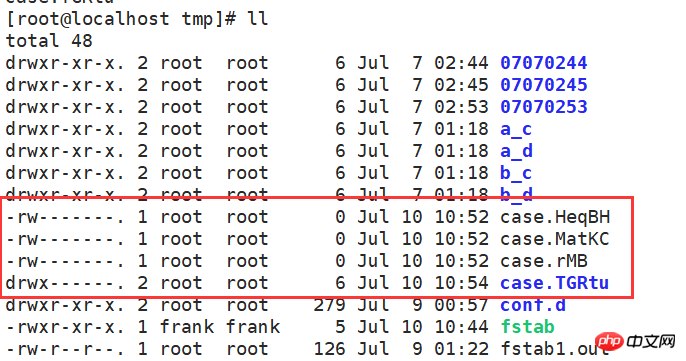
那今天就写到这里了,如果有误之处,还望各位大佬多多指教。
以上是Linux使用者及權限管理功能的詳細內容。更多資訊請關注PHP中文網其他相關文章!

熱AI工具

Undresser.AI Undress
人工智慧驅動的應用程序,用於創建逼真的裸體照片

AI Clothes Remover
用於從照片中去除衣服的線上人工智慧工具。

Undress AI Tool
免費脫衣圖片

Clothoff.io
AI脫衣器

AI Hentai Generator
免費產生 AI 無盡。

熱門文章

熱工具

記事本++7.3.1
好用且免費的程式碼編輯器

SublimeText3漢化版
中文版,非常好用

禪工作室 13.0.1
強大的PHP整合開發環境

Dreamweaver CS6
視覺化網頁開發工具

SublimeText3 Mac版
神級程式碼編輯軟體(SublimeText3)

熱門話題
 centos和ubuntu的區別
Apr 14, 2025 pm 09:09 PM
centos和ubuntu的區別
Apr 14, 2025 pm 09:09 PM
CentOS 和 Ubuntu 的關鍵差異在於:起源(CentOS 源自 Red Hat,面向企業;Ubuntu 源自 Debian,面向個人)、包管理(CentOS 使用 yum,注重穩定;Ubuntu 使用 apt,更新頻率高)、支持週期(CentOS 提供 10 年支持,Ubuntu 提供 5 年 LTS 支持)、社區支持(CentOS 側重穩定,Ubuntu 提供廣泛教程和文檔)、用途(CentOS 偏向服務器,Ubuntu 適用於服務器和桌面),其他差異包括安裝精簡度(CentOS 精
 centos如何安裝
Apr 14, 2025 pm 09:03 PM
centos如何安裝
Apr 14, 2025 pm 09:03 PM
CentOS 安裝步驟:下載 ISO 映像並刻錄可引導媒體;啟動並選擇安裝源;選擇語言和鍵盤佈局;配置網絡;分區硬盤;設置系統時鐘;創建 root 用戶;選擇軟件包;開始安裝;安裝完成後重啟並從硬盤啟動。
 Centos停止維護2024
Apr 14, 2025 pm 08:39 PM
Centos停止維護2024
Apr 14, 2025 pm 08:39 PM
CentOS將於2024年停止維護,原因是其上游發行版RHEL 8已停止維護。該停更將影響CentOS 8系統,使其無法繼續接收更新。用戶應規劃遷移,建議選項包括CentOS Stream、AlmaLinux和Rocky Linux,以保持系統安全和穩定。
 Centos停止維護後的選擇
Apr 14, 2025 pm 08:51 PM
Centos停止維護後的選擇
Apr 14, 2025 pm 08:51 PM
CentOS 已停止維護,替代選擇包括:1. Rocky Linux(兼容性最佳);2. AlmaLinux(與 CentOS 兼容);3. Ubuntu Server(需要配置);4. Red Hat Enterprise Linux(商業版,付費許可);5. Oracle Linux(與 CentOS 和 RHEL 兼容)。在遷移時,考慮因素有:兼容性、可用性、支持、成本和社區支持。
 docker原理詳解
Apr 14, 2025 pm 11:57 PM
docker原理詳解
Apr 14, 2025 pm 11:57 PM
Docker利用Linux內核特性,提供高效、隔離的應用運行環境。其工作原理如下:1. 鏡像作為只讀模板,包含運行應用所需的一切;2. 聯合文件系統(UnionFS)層疊多個文件系統,只存儲差異部分,節省空間並加快速度;3. 守護進程管理鏡像和容器,客戶端用於交互;4. Namespaces和cgroups實現容器隔離和資源限制;5. 多種網絡模式支持容器互聯。理解這些核心概念,才能更好地利用Docker。
 docker desktop怎麼用
Apr 15, 2025 am 11:45 AM
docker desktop怎麼用
Apr 15, 2025 am 11:45 AM
如何使用 Docker Desktop? Docker Desktop 是一款工具,用於在本地機器上運行 Docker 容器。其使用步驟包括:1. 安裝 Docker Desktop;2. 啟動 Docker Desktop;3. 創建 Docker 鏡像(使用 Dockerfile);4. 構建 Docker 鏡像(使用 docker build);5. 運行 Docker 容器(使用 docker run)。
 centos停止維護後怎麼辦
Apr 14, 2025 pm 08:48 PM
centos停止維護後怎麼辦
Apr 14, 2025 pm 08:48 PM
CentOS 停止維護後,用戶可以採取以下措施應對:選擇兼容髮行版:如 AlmaLinux、Rocky Linux、CentOS Stream。遷移到商業發行版:如 Red Hat Enterprise Linux、Oracle Linux。升級到 CentOS 9 Stream:滾動發行版,提供最新技術。選擇其他 Linux 發行版:如 Ubuntu、Debian。評估容器、虛擬機或云平台等其他選項。
 vscode需要什麼電腦配置
Apr 15, 2025 pm 09:48 PM
vscode需要什麼電腦配置
Apr 15, 2025 pm 09:48 PM
VS Code 系統要求:操作系統:Windows 10 及以上、macOS 10.12 及以上、Linux 發行版處理器:最低 1.6 GHz,推薦 2.0 GHz 及以上內存:最低 512 MB,推薦 4 GB 及以上存儲空間:最低 250 MB,推薦 1 GB 及以上其他要求:穩定網絡連接,Xorg/Wayland(Linux)






